360有很多软件,用得最多的就是360安全卫士。它方便实用,功能非常强大。可以查杀木马、修复漏洞、升级系统。下面,我就为大家介绍一下360升级win10系统的详细步骤。
360 win10系统如何升级? 360是微软选定的唯一可以升级到win10系统的合作伙伴。只需几个简单的步骤即可升级到win10系统。今天小编就给大家分享一下360升级win10系统的方法。如果您需要的话,我们一起来了解一下吧。
1、下载安装360最新版本,进入页面后点击所有工具,在右上角添加“升级助手”。
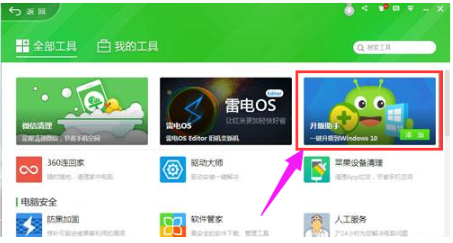
win10 图1
2.运行升级助手,在主界面点击“立即免费升级”。
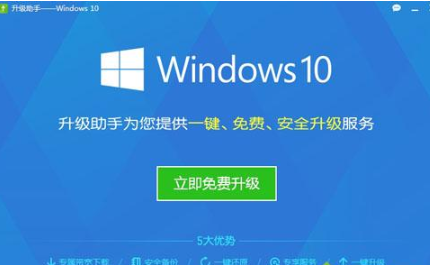
360图2
3.同意许可条款,软件将自动检测计算机硬件配置信息。
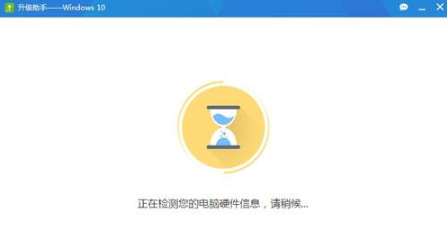
360图3
4.完成后点击“立即升级”
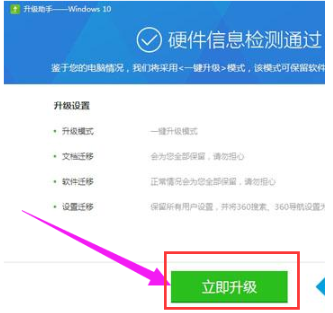
360如何升级win10 图4
5.等待Win10镜像下载
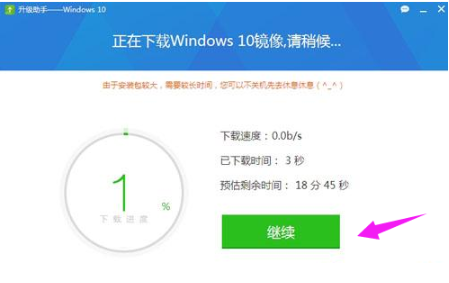
360如何升级win10 图5
6.下载后,解压安装包。

360如何升级win10 图6
7.准备安装win10
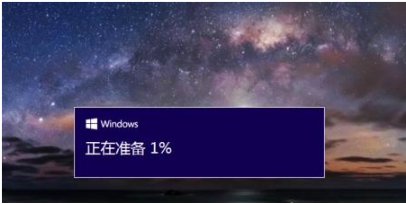
360图7
8、出现如图所示界面。根据您的需要进行选择,然后单击“下一步”。
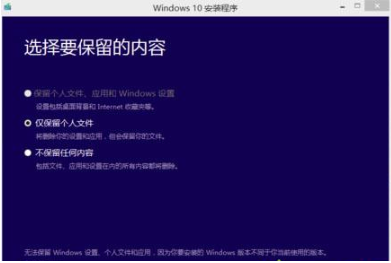
win10 图8
9、安装win10系统,过程中无需任何操作
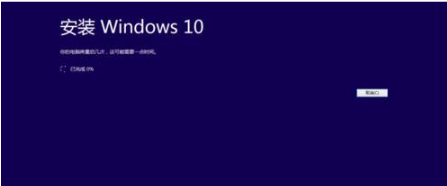
360升级win10 图9
10.Win10系统升级成功
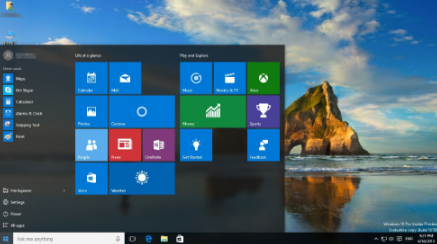
360如何升级win10 图10
以上就是360升级win10系统的方法。我希望它能帮助你。
分享到: